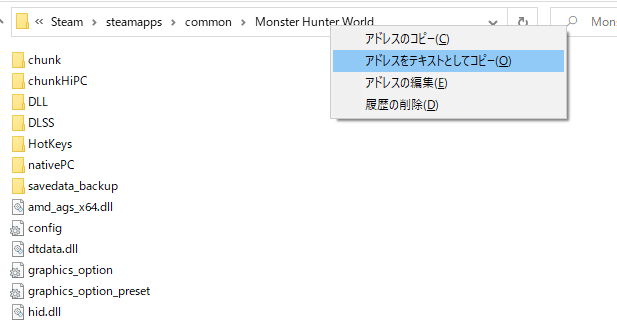アイスボーンのMODを管理する時に便利な「Mod Manager」の導入や初期設定、インストールの方法を解説しています。
アイスボーンのMODを管理する時に便利な「Mod Manager」の導入や初期設定、インストールの方法を解説しています。
| ▶最新MOD | ▶最強チートMOD |
 |
 |
Mod Managerの導入方法
Mod Managerインストールする
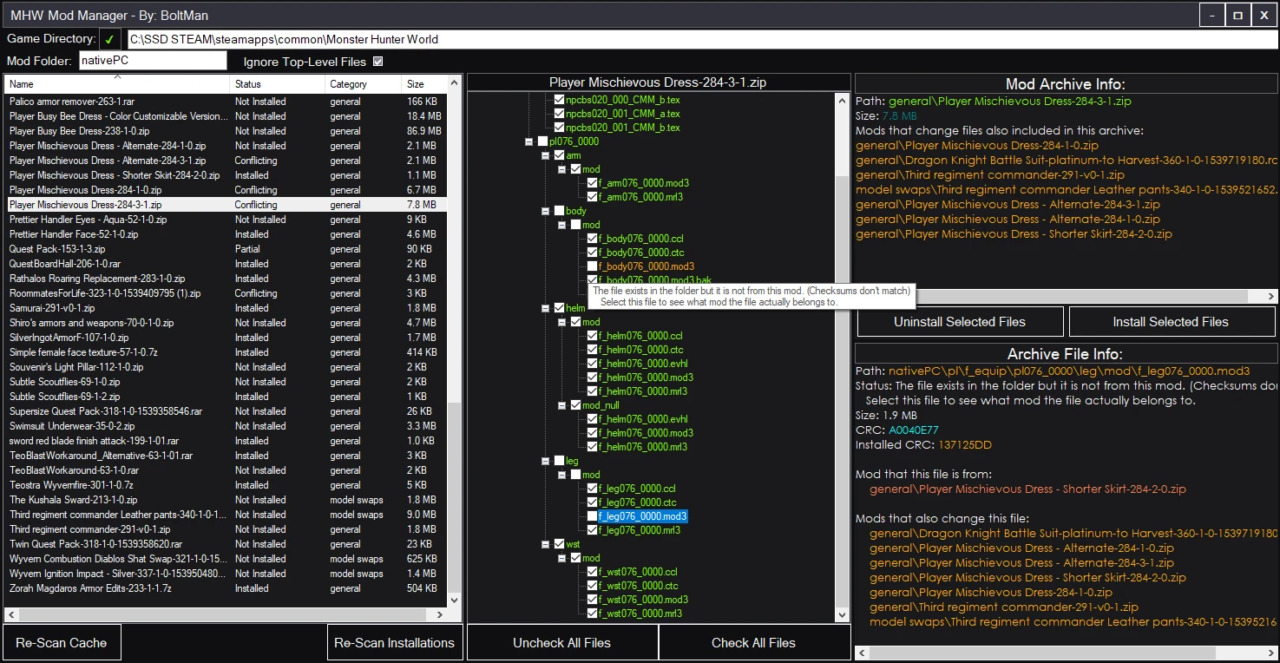 まず始めに「Mod Manager」をPCにダウンロード済みとして、MODの導入方法を解説していきます。
まず始めに「Mod Manager」をPCにダウンロード済みとして、MODの導入方法を解説していきます。
まだ「Mod Manager」をダウンロードしていない方は、当記事の下記から最新バージョンをダウンロードしてください。
↓MODのDLは一番下↓
ダウンロードフォルダの解凍
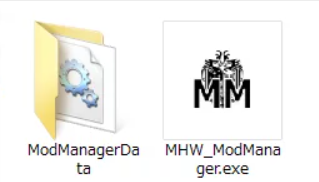
ダウンロードした圧縮ファイルを解凍すると、上記の「MMMフォルダ」と「.exeファイル」が入っています。
解凍後は好きな場所に移動させて問題ありません。
※因みに私はデスクトップに配置しています。
初期設定
起動させる場所を設定する
▼MHWがあるアドレスをコピーする 
初期設定では、モンハンのゲームファイルがどこにあるのかをMMMに指定させる必要があります。
Steam製のゲームは、通常だと下記のフォルダにインストールされているので、アドレスバーで右クリックしてコピーしましょう。
| ファイルがある場所 C:\Program Files (x86)\Steam\steamapps\common\Monster Hunter World |
▼Mod Managerにコピーする 
「Mod Manager」を起動し、先程コピーしたアドレスをGame Directoryと書かれた場所にペーストしましょう。
MODの入れ方
MODをインストールする
| ▶最新MOD | ▶最強チートMOD |
 |
 |
まず最初に入れたいMODをダウンロードして用意しましょう。
アイスボーンには、ハンターや武器の見た目変更だけでなく、火力なども上げられるチートMODが多くあります。
Mod Managerにドラッグ&ドロップ
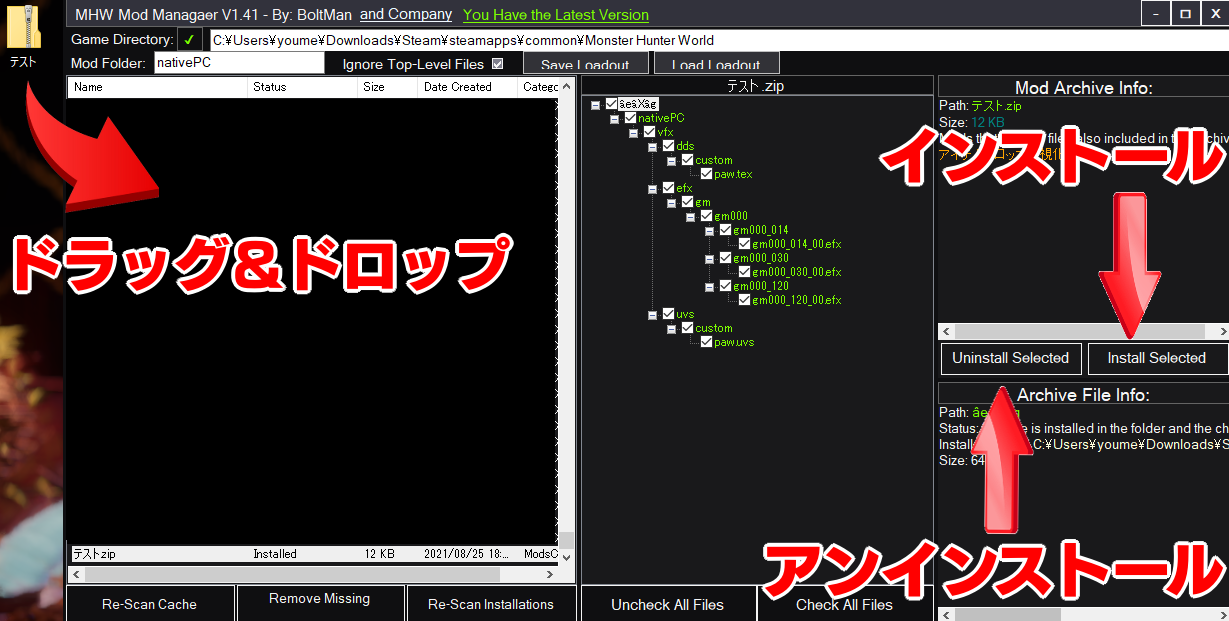 ダウンロードしたMODは、Mod Managerにドラッグ&ドロップしてインストールボタンを押すと反映されます。
ダウンロードしたMODは、Mod Managerにドラッグ&ドロップしてインストールボタンを押すと反映されます。
インストールは、中央の文字が緑色になると成功です。
▼MODのアンインストールや削除方法
MODをアンインストールするには、外したいMODを選択後に「Uninstall Selected Files」をクリックしましょう。
もし、MODそのものを削除したい場合は右クリック後「Delete MOD Archeve And Uninstall」が出るので左クリックで決定すると削除出来ます。
右クリックでオプションが出せる
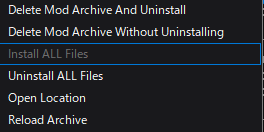
上記で少し解説したMODにカーソルを合わせて右クリックすると、以下のオプションメニューが表示されます。
中には全部のMODを削除するボタンもあるので、操作する時は注意して行いましょう。
▼オプション項目
- Delete Mod Archive And Uninstall ┗MMM一覧からMODを削除し、ModsCacheフォルダに保管された圧縮ファイルも削除する
- Delete Mod ArchiveWithout Uninstalling ┗MMM一覧からMODを削除するが、ModsCacheフォルダに保管された圧縮ファイルは削除しない
- Install All Files ┗全MODをインストールする
- Uninstall All Files ┗全MODをアンインストールする
- Open Location ┗ModsCacheフォルダを開き、指定のMODを選択状態にする
- Reload Archive ┗MMM一覧を最新の状態に更新する
特に一番使うのが「Delete Mod Archive And Uninstall」です。
不必要なMODをModcacheフォルダに行かなくても削除が出来ます。
もしエラーなどの不具合が起きた時は「Uninstall All Files」で全アンインストールして問題を解決しましょう。
黄色い文字が出た時の対処法
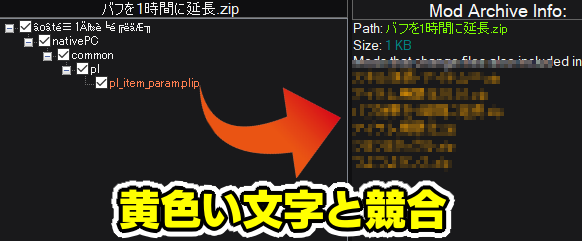
MODをインストールした後に、黄色い文字が出た時はファイルの競合している事になります。
MODが競合していた時は、どちらか片方ののMODしか入れることが出来ないので注意しましょう。
※例:攻撃100にするMODと攻撃10000にするMODを入れた場合にエラーが発生
MODが稼働しない時の確認
Stracker’s Loaderの最新版を導入する
モンハンのアップデート後などは、MODが稼働しなくなる事が多々あります。
稼働しなくなるのは「Stracker’s Loader」のバージョンが古くなっている可能性があるので、最新版をダウンロードしに行きましょう。
関連記事
アイスボーンMOD一覧
| アイスボーンMOD記事一覧 |
|
| 最新MOD | MOD導入方法 |
| 最強武器 | 最強モンスター |
| ボイスMOD | 便利MOD |
| 有料MOD | メンバー限定MOD |
| 見た目変更MOD |
|
| ハンター見た目 | 擬人化(エロ有) |
| 全裸(エロ有) | 受付嬢(エロ有) |
| 掲示板 | |
| 雑談掲示板 | 見た目紹介 |
| フレンド募集 | バグ・不具合 |
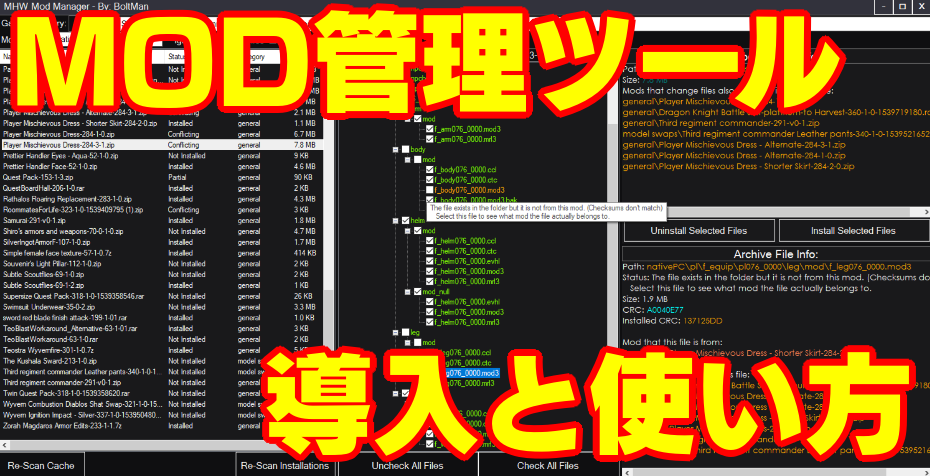
過去1ヶ月の累計ダウンロード:3400
クレジットカード専用購入場所
こちらはPCで決済をお願いします。購入前に利用規約に了承後にPCでご購入お願い致します。
こちら「stripe」で購入された場合は、ご利用のPC内にファイルが即時ダウンロードされます。
ko-fiでもダウンロード可能
「ko-fi」に追加してほしいアイテムがありましたら、各ページにコメントもしくはお問い合わせください。